Bei YouTube kann man eigene Playlists erstellen, um alle Lieblingsinhalte zu sammeln. Gefällt euch eine Sammlung nicht mehr, könnt ihr die Playlist in YouTube löschen.
Wiedergabelisten können von anderen YouTube-Nutzern eingesehen werden. Auch wenn ihr also nicht mehr wollt, dass andere auf eure gesammelten Videos zugreifen können, lässt sich die Playlist löschen.
So löscht man Playlists in der YouTube-App (Android & iOS)
Wollt ihr eine selbst erstellte Wiedergabeliste dauerhaft löschen, geht in der YouTube-App so vor:
- Öffnet die YouTube-App.
- Steuert den Bereich „Mediathek“ an.
- Wählt hier den Abschnitt „Playlists“ aus.
- Sucht die Wiedergabeliste heraus, die entfernt werden soll.
- Tippt auf die drei Punkte.
- Es erscheint ein neues Menü, wo ihr die Option „Playlist löschen“ auswählt.
- Bestätigt die folgende Abfrage mit „Löschen“.
YouTube: Eigene Playlist löschen
Auch im Browser könnt ihr die Wiedergabelisten entfernen:
- Loggt euch zunächst bei YouTube mit eurem Account ein.
- Sucht den Bereich „Mediathek“ auf.
- Ruft dort den Abschnitt „Playlists“ auf.
- Ihr könnt nun die Wiedergabelisten „bearbeiten“.
- Nach einem erneuten Klick auf „Bearbeiten“ könnt ihr rechts neben der Playlist-Vorschau auf das Symbol mit drei Punkten drücken.
- Hier könnt ihr jetzt die „Playlist löschen“.
YouTube: Gespeicherte Playlist löschen
Dieser Vorgang gilt für selbst erstellte Playlists. Falls ihr Wiedergabelisten gespeichert habt, müsst ihr etwas anders vorgehen. Ihr erkennt fremde Wiedergabelisten in der Übersicht daran, dass dort der Benutzername des Erstellers angegeben ist. Um die Liste nicht mehr in eurem Account zu sehen, drückt ihr auf das Rechteck mit dem Haken.
- Loggt euch bei YouTube ein, falls noch nicht geschehen.
- Ruft eure Profil-Startseite auf, indem ihr oben auf das YouTube-Symbol drückt.
- Steuert die Bibliothek an.
- Startet im Abschnitt „Playlists“ die Wiedergabeliste, die ihr löschen wollt.
- Es öffnet sich das Wiedergabefenster. Rechts findet ihr die Informationen zur Playlists mit allen darin enthaltenen Videos.
- Drückt auf das Symbol mit den drei Balken und dem Haken.
- Es erscheint die Meldung „Entfernt“.
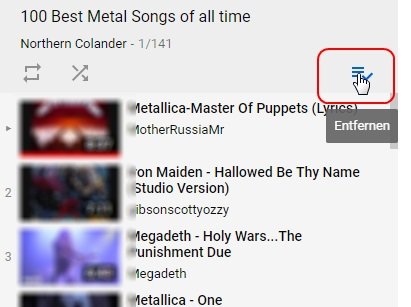
Ihr habt die Playlist nun gelöscht. Natürlich wirkt sich die Löschung nur auf eure Bibliothek aus. Die Wiedergabeliste bleibt weiterhin bei YouTube abrufbar, bis der Ersteller sie entfernt.
Weitere Tipps:

